
Dosya ilişkilendirme sorunları oldukça sorunlu olabilir ve bazen belirli dosya türlerini çalıştırmanızı engelleyebilir. Bu büyük bir sorun olabileceğinden, bugün size bu sorunla nasıl başa çıkacağınızı göstereceğiz.
Dosya ilişkilendirme sorunları can sıkıcı olabilir ve belirli uygulamalara müdahale edebilir. Bu sorunlardan bahsetmişken, kullanıcıların bildirdiği bazı yaygın sorunlar şunlardır:
- Windows 10 Açık, çalışmıyor – Birçok kullanıcı, Windows'ta Birlikte Aç seçeneğinin çalışmadığını bildirdi. Bu, dosya bozulması nedeniyle oluşabilir, ancak bunu kolayca düzeltebilirsiniz.
- Windows 10 varsayılan uygulamaları kaydedilmiyor, uygulama listelenmiyor – Bu sorunu çözmek için Windows'u en son sürüme güncellemeniz ve bunun sorununuzu çözüp çözmediğini kontrol etmeniz önerilir.
- Windows 10 dosya ilişkilendirmeleri çalışmıyor – Bu sorun kullanıcı hesabınızdan kaynaklanıyor olabilir. Düzeltmek için yeni bir kullanıcı hesabı oluşturun ve bunun sorunu çözüp çözmediğini kontrol edin.
- Dosya ilişkilendirme sorunları Eclipse, Excel, Sublime Text 3, değişmiyor – Bu sorunu yaşıyorsanız, etkilenen her uygulama için dosya ilişkilendirmesini kontrol ettiğinizden ve manuel olarak değiştirdiğinizden emin olun.
Windows 10'da dosya ilişkilendirme sorunları, nasıl düzeltilir?
- SFC ve DISM taramaları gerçekleştirin
- Yeni bir yönetici hesabı oluştur
- Varsayılan program ayarlarını değiştirin
- Bağlam menüsünü kullanarak dosya ilişkilendirmesini değiştirin
- Sisteminizin güncel olduğundan emin olun
- Sorunlu güncellemeleri kaldırın
- Sistem Geri Yükleme Gerçekleştirin
1. Çözüm - SFC ve DISM taramaları gerçekleştirin
Bilgisayarınızda dosya ilişkilendirme sorunları yaşıyorsanız, sorunun dosya bozulmasından kaynaklanmış olması muhtemeldir. Bazen işletim sisteminiz bozulabilir ve sorunu çözmek için bir SFC taraması yapmanız önerilir. Bunu yapmak oldukça basittir ve aşağıdaki adımları izleyerek yapabilirsiniz:
- Açık Komut istemi yönetici olarak. tuşuna basarak bunu hızlı bir şekilde yapabilirsiniz. Windows Anahtarı +X ve seçmek Komut istemi (Yönetici) listeden. Eğer Komut istemi mevcut değil, kullanmaktan çekinmeyin Güç kalkanı (Yönetici) yerine.
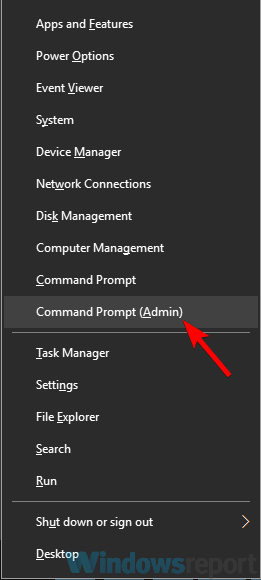
- Bir kere Komut istemi açılır, girin sfc / tarama ve bas Girmek çalıştırmak için.
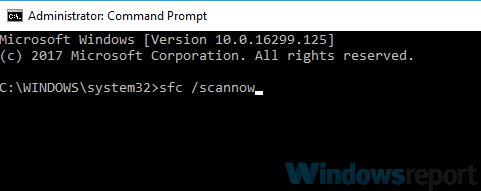
- Tarama şimdi başlayacak. Bu işlem yaklaşık 15 dakika veya daha fazla sürebilir, bu yüzden müdahale etmeyin.
SFC taraması tamamlandıktan sonra, sorunun hala orada olup olmadığını kontrol edin. Sorun çözülmediyse veya SFC taramasını çalıştıramıyorsanız, kullanmayı deneyin. DİSK yerine. Bunu yapmak için şu adımları izleyin:
- Başlangıç Komut istemi bir kez daha yönetici olarak.
- Girmek DISM /Çevrimiçi /Cleanup-Image /RestoreHealth ve bas Girmek çalıştırmak için.
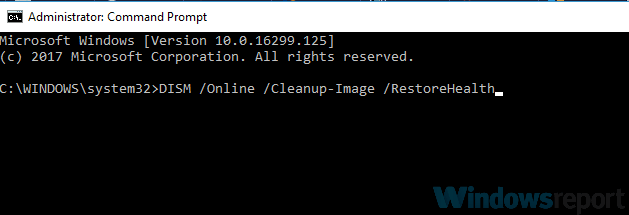
- DISM taraması şimdi başlamalıdır. Tarama yaklaşık 20 dakika veya daha fazla sürebilir, bu nedenle kesintiye uğratmadığınızdan emin olun.
DISM taraması tamamlandığında, dosya ilişkilendirme sorununun hala orada olup olmadığını kontrol edin. Daha önce SFC taramasını çalıştıramadıysanız, bir kez daha çalıştırmayı deneyin ve çalışıp çalışmadığını kontrol edin.
- AYRICA OKUYUN: Windows 10 dosya ilişkilendirme hata düzeltmesi yayınlandı, ancak yalnızca İçeridekiler için
2. Çözüm - Yeni bir yönetici hesabı oluşturun
Daha önce belirtildiği gibi, dosya ilişkilendirme sorunlarına dosya bozulması neden olabilir ve bazen kullanıcı hesabınız bozulabilir. Böyle bir durumda, sorunu çözmenin tek yolu yeni bir kullanıcı hesabı oluşturmaktır. Bunu yapmak aslında oldukça basittir ve aşağıdaki adımları izleyerek yapabilirsiniz:
- Aç Ayarlar uygulaması ve şuraya git: hesaplar bölüm. açmak için Ayarlar uygulaması hızlıca kullanabilirsiniz Windows Tuşu + Ben kısayol.
- Seçmek Aile ve diğer insanlar soldaki menüden. şimdi seç Bu bilgisayara başka birini ekle sağ bölmeden.
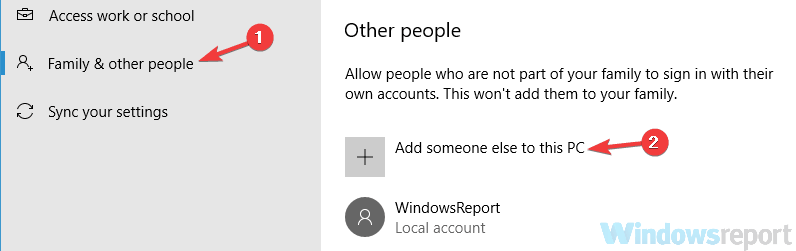
- Seçmek Bu kişinin oturum açma bilgilerine sahip değilim.
- şimdi seç Microsoft hesabı olmayan bir kullanıcı ekleyin.
- Yeni hesap için kullanıcı adını girin ve tıklayın Sonraki.
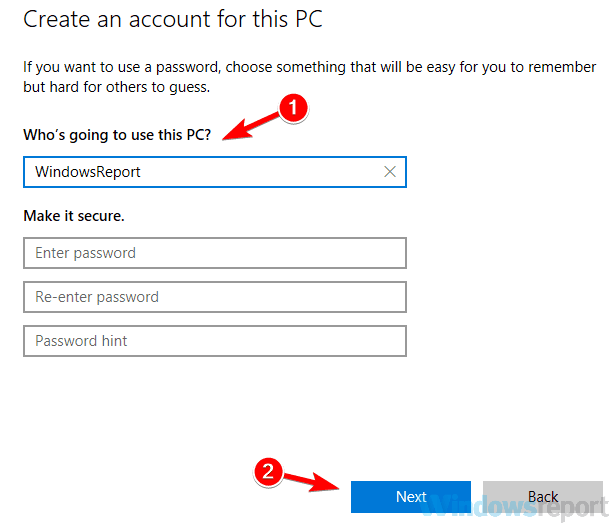
Yeni bir hesap oluşturduktan sonra, onu yönetici olarak değiştirmeniz gerekir. Bunu yapmak için şu adımları uygulamanız yeterlidir:
- Aç Ayarlar uygulaması ve şuraya git: Hesaplar > Aile ve diğer kişiler.
- Yeni kullanıcı hesabını seçin ve seçin Hesap türünü değiştir.
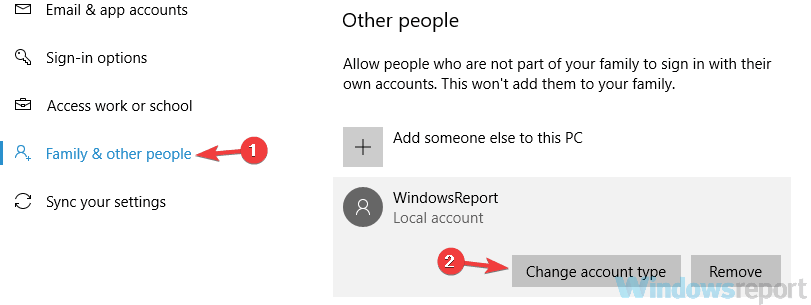
- Değiştir Hesap tipi ile yönetici ve tıklayın TAMAM.
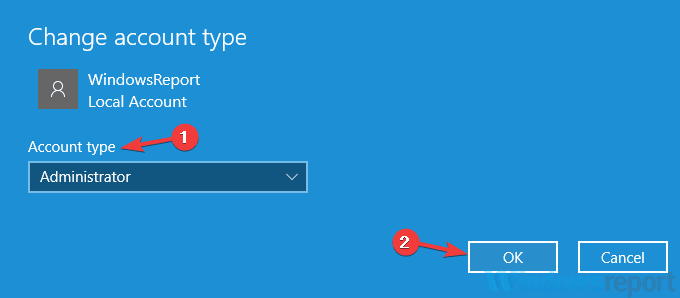
Yeni bir kullanıcı hesabı oluşturduktan sonra hesaba geçin ve sorunun devam edip etmediğini kontrol edin. Yeni bir kullanıcı hesabı oluşturmak sorunu çözüyorsa, yeni hesaba geçin ve eski hesabınız yerine onu kullanmaya başlayın.
3. Çözüm - Varsayılan program ayarlarını değiştirin
Bilgisayarınızda dosya ilişkilendirme sorunları yaşamaya devam ediyorsanız, belki de sorunu yalnızca varsayılan program ayarlarını değiştirerek çözebilirsiniz. Bu sandığınız kadar zor değil ve aşağıdaki adımları izleyerek yapabilirsiniz:
- Aç Ayarlar uygulaması ve şuraya git: Uygulamalar bölüm.
- Soldaki menüden seçin varsayılan uygulamalar ve sağ bölmede şuraya gidin: Uygulamaya göre varsayılanları ayarla.
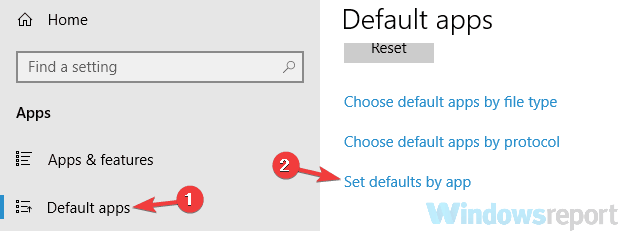
- Belirli bir dosya türü için kullanmak istediğiniz uygulamayı seçin ve tıklayın. Üstesinden gelmek.
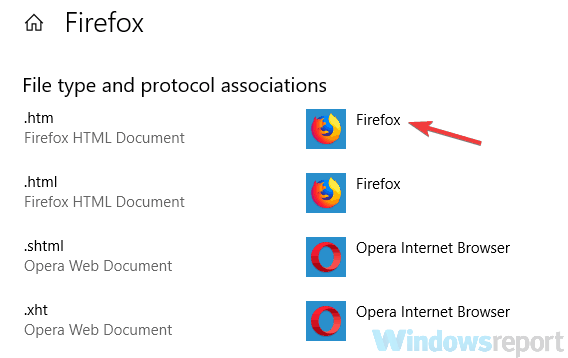
- Şimdi, belirli bir dosya biçimi veya protokol için kullanmak istediğiniz uygulamayı ayarlayın.
Bunu yaptıktan sonra sorun çözülmeli ve her şey yeniden çalışmaya başlayacaktır.
4. Çözüm – Bağlam menüsünü kullanarak dosya ilişkilendirmesini değiştirin
Tek bir dosya türüyle ilişkilendirme sorunları yaşamaya devam ederseniz, dosya ilişkilendirmesini bağlam menüsünden değiştirebilirsiniz. Bunu yapmak oldukça basittir ve aşağıdaki adımları izleyerek yapabilirsiniz:
- Sorunlu dosyayı bulun, sağ tıklayın ve seçin Bununla aç > Başka bir uygulama seçin.
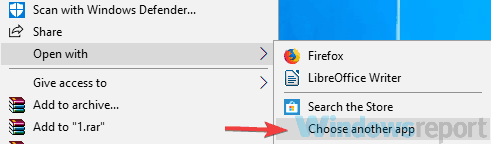
- İstediğiniz uygulamayı seçin ve kontrol edin Dosyaları açmak için her zaman bu uygulamayı kullanın. Şimdi tıklayın TAMAM değişiklikleri kaydetmek için.
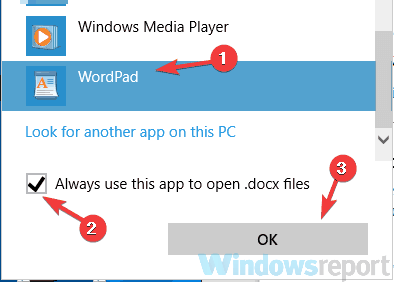
Uzman ipucu:
SPONSORLU
Özellikle bozuk depolar veya eksik Windows dosyaları söz konusu olduğunda, bazı bilgisayar sorunlarının üstesinden gelmek zordur. Bir hatayı düzeltmekte sorun yaşıyorsanız, sisteminiz kısmen bozuk olabilir.
Makinenizi tarayacak ve hatanın ne olduğunu belirleyecek bir araç olan Restoro'yu kurmanızı öneririz.
buraya tıklayın indirmek ve onarmaya başlamak için.
Bunu yaptıktan sonra dosya ilişkilendirmesi değiştirilmelidir ve sorun çözülecektir.
- AYRICA OKUYUN: Tam Düzeltme: Windows güvenliği bu dosyalar Windows 10'da açılamıyor mesajı
5. Çözüm – Sisteminizin güncel olduğundan emin olun
Dosya ilişkilendirme sorunları yaşamaya devam ederseniz, sorun sisteminizle ilgili olabilir. Bazen aksaklıklar ortaya çıkabilir ve bunları düzeltmenin en iyi yolu sisteminizi güncel tutmaktır. Microsoft, tüm önemli sorunları çözmek için çok çalışıyor, bu nedenle dosya ilişkilendirme sorunlarını çözmek için sisteminizi güncellediğinizden emin olun.
Windows 10 genellikle eksik güncellemeleri otomatik olarak yükler, ancak bazen bazı aksaklıklar nedeniyle bir güncellemeyi kaçırabilirsiniz. Ancak, aşağıdakileri yaparak güncellemeleri manuel olarak kontrol edebilirsiniz:
- Aç Ayarlar uygulaması ve şuraya git: Güncelleme ve Güvenlik bölüm.
- Sağ bölmede, Güncellemeleri kontrol et düğme.
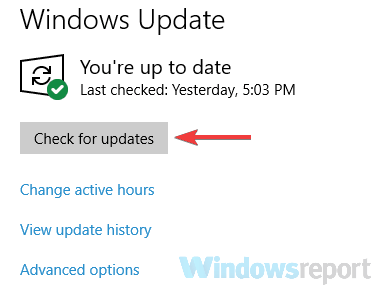
Windows şimdi mevcut güncellemeleri kontrol edecek ve arka planda indirecektir. Güncellemeler indirildikten sonra, yüklemek için bilgisayarınızı yeniden başlatın. Windows'u güncelledikten sonra, sorunun hala devam edip etmediğini kontrol edin.
6. Çözüm - Sorunlu güncellemeleri kaldırın
Bazı durumlarda, belirli güncellemeler nedeniyle dosya ilişkilendirme sorunları oluşabilir. Bazen en son güncellemeler, özellikle güncelleme düzgün bir şekilde test edilmemişse, bu sorunun ortaya çıkmasına neden olabilir. Bu sorunu çözmek için son birkaç güncellemeyi kaldırmanız ve bunun sorununuzu çözüp çözmediğini kontrol etmeniz önerilir.
Sorunlu bir güncellemeyi bilgisayarınızdan kaldırmak için aşağıdakileri yapın:
- Aç Ayarlar uygulaması ve şuraya git Güncelleme ve Güvenlik bölüm.
- Seçme Güncelleme geçmişini görüntüle.
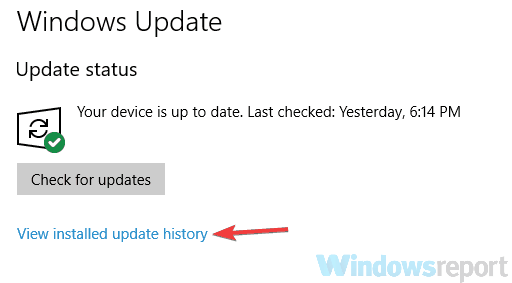
- Son güncellemelerin listesi şimdi görünecektir. Son birkaç güncellemeyi not edin veya ezberleyin ve Güncellemeleri kaldır.
- Güncelleme listesi göründüğünde, kaldırmak istediğiniz güncellemeye çift tıklayın. Güncellemeyi kaldırmak için ekrandaki talimatları izleyin.

Sorunlu güncellemeleri kaldırdıktan sonra, sorunun hala orada olup olmadığını kontrol edin. Güncellemeleri kaldırdıktan sonra sorun çözülürse, Windows'un güncellemeleri otomatik olarak yüklemesini engelle. Windows 10, eksik güncellemeleri otomatik olarak indirme eğilimindedir ve soruna güncelleme neden olduysa, güncellemenin yüklenmesini engellediğinizden emin olun, aksi takdirde sorun yeniden ortaya çıkacaktır.
7. Çözüm - Sistem Geri Yükleme gerçekleştirin
Diğer çözümler dosya ilişkilendirme sorunlarını çözmediyse denemek isteyebilirsiniz Sistem Geri Yükleme. Bu özellik çeşitli sorunları çözebilir ve sisteminizi geri yüklemek için aşağıdakileri yapmanız yeterlidir:
- Girmek sistem geri yükleme Arama alanında. Seçmek Bir geri yükleme noktası oluştur sonuç listesinden.
- Sistem Özellikleri penceresi görünecektir. Tıkla Sistem Geri Yükleme düğme.
- Ne zaman Sistem Geri Yükleme penceresi görünür, tıklayın Sonraki Devam etmek için.
- Kontrol etmek Daha fazla geri yükleme noktası göster varsa, seçenek. Şimdi istediğiniz geri yükleme noktasını seçin ve tıklayın Sonraki.
- Ekrandaki talimatları izleyin.
Sisteminizi geri yükledikten sonra, sorunun çözülüp çözülmediğini kontrol edin. Bu sorunun yeniden ortaya çıkmasını önlemek için sisteminizi yakından takip edin ve değişiklikleri takip edin.
Dosya ilişkilendirme sorunları can sıkıcı olabilir ve belirli uygulamaları çalıştırmanızı engelleyebilir. Bu sorun sorunlu olabilse de, çözümlerimizi kullanarak sorunu çözdüğünüzü umuyoruz.
AYRICA OKUYUN:
- Windows 10'da ex_file Dosyaları Nasıl Açılır
- Windows 10'da Dosya Gezgini sorunları nasıl giderilir
- Tam Düzeltme: Windows 10, 8.1, 7'de Geri Dönüşüm Kutusu dosya ilişkilendirme hatası

![CMPXCHG16b / CompareExchange128 işlemci sorunu [FIX] • Hatalar](/f/049d1fb6a2a78ccd701603fe84a08337.webp?width=300&height=460)
![Ableton Live, bilgisayarımda yüksek CPU kullanımına neden oluyor [UZMAN DÜZELTME]](/f/d4e9ae725124e9537190de39212d9db1.jpg?width=300&height=460)